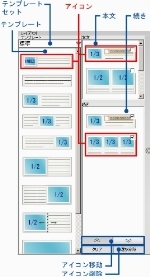
レイアウトパネルの詳細です。
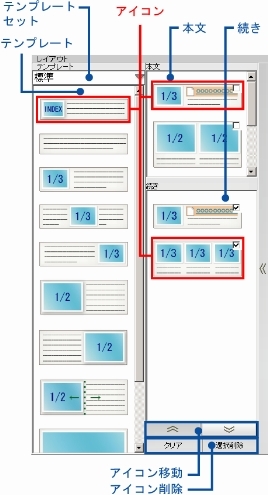 | 記事に画像や文章を入力するときは、そのためのテンプレートを用意します。 レイアウト・パネル(最小化したときは右側だけ表示されています)。 左側・・・用意されているテンプレートです。個々からレイアウトを選んでいただきます。 右側・・・編集中の記事のレイアウトです。記事は「本文」と「続き」に分かれています。 |
 | 画像、文章、ファイルがレイアウトされたアイコンがグループ分けされています。 テンプレートセットを変更すると、「テンプレート」のアイコンが入れ代わります。 |
テンプレート
「にわ・なび」に登録されているテンプレートアイコンが表示されます。ここからドラッグして、「本文」や「続き」にアイコンをスタンプします。
アイコン
画像、文章、ファイルの配置されたレイアウト単位です。アイコンの組み合わせによって様々なレイアウトの記事を作成することができます。
本文
編集中の記事の「本文」(前半)部分のレイアウトがアイコンの配列で表示されます。
続き
編集中の記事の「続き」(後半)部分のレイアウトがアイコンの配列で表示されます。
アイコン移動
アイコンを選択(チェックボックスにチェックマークを表示)し、上向きのボタン、下向きのボタンをクリックすると、アイコンの位置関係が替わります。
アイコン削除
アイコンを選択(チェックボックスにチェックマークを表示)し、「選択削除」ボタンをクリックすると、選択されたアイコンが削除されます。 「クリア」ボタンは、全てのレイアウトとタイトルを削除します。
 WEB マニュアル
WEB マニュアル